Vratite se zadane aplikacije brzo nakon ponovnog resetiranja sustava Windows 10
Microsoft Windows 10 / / March 18, 2020
Nakon velikog ažuriranja sustava Windows 10, puno puta se vaše zadane aplikacije vraćaju na zadane postavke sustava Windows 10. Evo jednostavnog načina da ih vratite bez ponovnog postavljanja.
Nakon instaliranja velikog ažuriranja sustava Windows 10, puno puta se vaše zadane aplikacije vraćaju na zadane postavke sustava Windows 10. Na primjer, ako vi promijenite zadani web preglednik iz Microsoft Edge u Chrome FirefoxNakon ažuriranja može se vratiti na Edge.
Čuo sam od nekoliko čitatelja da im se ovakav tip događa i nakon instaliranja manjih kumulativnih ažuriranja. I meni se to dogodilo. Budući da se svakodnevno bavim s brojnim snimkama zaslona, zadao sam zadani postavku programa Windows Photo Viewer i poslije Novembar, vraćena je na ugrađenu aplikaciju Fotografije.
Također je vrijedno napomenuti da sam zadani program za većinu vrsta glazbenih i video datoteka postavio na VLC i vratio natrag na Groove Music i the Aplikacija Filmovi i TV. Nekoliko bih drugih primjera mogao dati, ali vi shvaćate.
Za dodatne informacije o tome kako promijeniti zadane programe pročitajte naš članak: Kako postaviti zadane programe u sustavu Windows 10.
Izrada sigurnosne kopije Windows 10 zadanih datoteka
Da biste pojednostavili stvari, sljedeći put kada Windows 10 dobije veliku nadogradnju, najbolje je stvoriti sigurnosnu kopiju vaših trenutnih veza datoteka. To možete učiniti ručno putem Registra, ali postoji lakši način. Preuzmite besplatni uslužni program koji će učiniti za vas nazvanim Zadani uređivač programa.
Nakon što je preuzmete, izvadite je i pokrenite. Nije potrebna instalacija tako da je možete pokrenuti s flash ili mrežnog pogona.
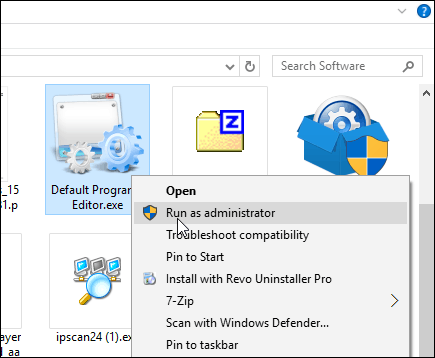
Kada se pokrene, kliknite na Stvorite ili vratite sigurnosnu kopiju postavki registra veza na dnu.
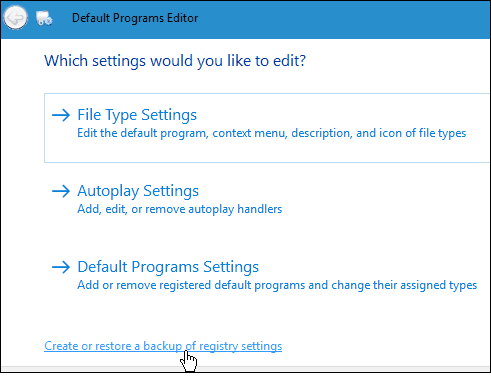
Sljedeći klik na Stvorite sigurnosnu kopiju. To ćete vjerojatno željeti kad god napravite puno promjena udruženja datoteka ili stvorite različite sigurnosne kopije za različita računala.
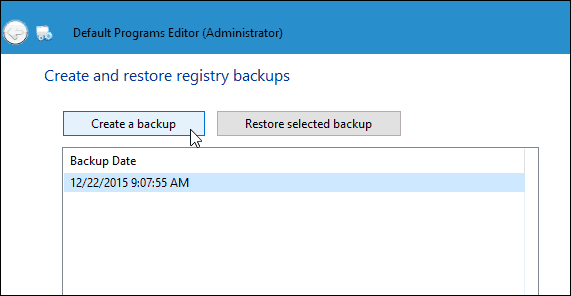
Kada želite vratiti postavke, samo pokrenite aplikaciju, odaberite sigurnosnu kopiju i zatim Vrati odabranu sigurnosnu kopiju. Moram napomenuti da sam ovo koristio i na trenutnoj stabilnoj verziji Windowsa 10 Pregled gradnje 11082 (Redstone)i bilo je potrebno dvaput pogoditi akciju Vraćanje.
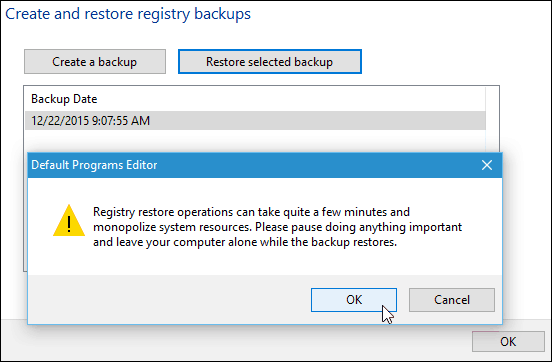
Ako vam nije važno koristiti alat treće strane i ako ste napredni korisnik, možete ručno sigurnosno kopirati ključ registra: HKEY_CURRENT_USER \ Software \ Microsoft \ Windows \ CurrentVersion \ Explorer \ FileExts. Nakon vraćanja ključa, možda će biti potrebno ponovno pokretanje.
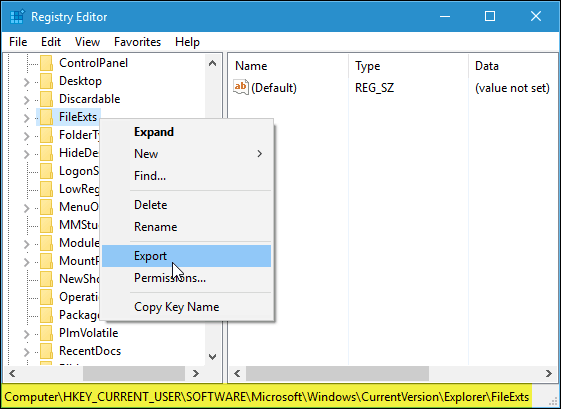
Na kraju…
Microsoft zaista želi da koristite njegove nove univerzalne aplikacije ugrađene u Windows 10, i sviđa mi se većina njih, ali imam programe koji su namješteni da moj radni tijek učine što učinkovitijim. Siguran sam da je to slučaj s većinom korisnika i da je potrebno resetirati sve nakon što je ažuriranje neugodno (u najmanju ruku). Nadamo se da će vam ovo olakšati sljedeći put kada dođe do velikog ažuriranja.
Ako ovo ne uspije ili ne djeluje na vaše, ostavite komentar u nastavku i javite nam svoja mišljenja. Ili za detaljnija pitanja prijeđite na naša Forumi za Windows 10 za dodatnu pomoć.
